Editor de Wix: publicar tu sitio
4 min
En este artículo
- Publicar tu sitio
- Ver tu sitio en vivo
- Preguntas frecuentes
- Video tutorial
Publicar el sitio que creaste con el creador de sitios web es el paso final para publicarlo. Es el momento en el que todo el trabajo duro que has realizado para diseñar, crear y mejorar tu sitio dé sus frutos. Una vez que lo publicas, tu sitio está disponible en Internet para que lo vea todo el mundo.
¿Aún no tienes un sitio?
Wix ofrece una amplia variedad de plantillas y herramientas de diseño para ayudarte a crear un sitio web de aspecto profesional en poco tiempo. Ve a Wix.com y haz clic en Empezar para registrarte y comenzar a crear tu sitio.
Publicar tu sitio
Puedes publicar tu sitio en cualquier momento desde la barra de herramientas superior del editor. Incluso después de publicarlo, puedes editar tu sitio tanto como quieras. Cada vez que realices un cambio, simplemente vuelve a publicarlo para asegurarte de que los cambios se reflejen en tu sitio en vivo.
Nota:
Al hacer clic en Guardar, los cambios no se publicarán. Después de guardar, asegúrate de hacer clic en Publicar para mostrar las actualizaciones en tu sitio online.
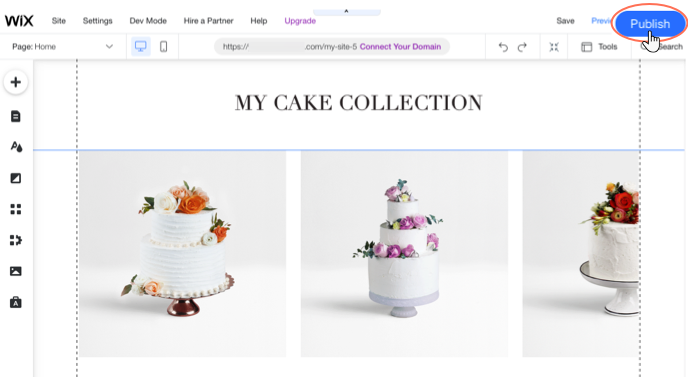
Para publicar tu sitio:
- Haz clic en Publicar en la parte superior derecha del editor.
- (Opcional) Haz clic en Ver sitio para ver tu sitio online.
- Haz clic en Hecho para volver al editor.
¿Sabías lo siguiente?
Puedes programar la publicación de tu sitio automáticamente con Automatizaciones de Wix. Elige la fecha y la hora exactas, y evita el estrés de tener que hacerlo manualmente. Es perfecto para grandes lanzamientos o actualizaciones.
Ver tu sitio en vivo
Después de publicar tu sitio, este aparece automáticamente online y puede ser visto por cualquiera que ingrese a la URL de tu sitio gratuito (prefijodelsitio.wixsite.com/nombre-del-sitio) o el nombre de dominio.
También puedes acceder a tu sitio online desde el editor. Haz clic en Sitio en la barra superior del editor y haz clic en Ver sitio.
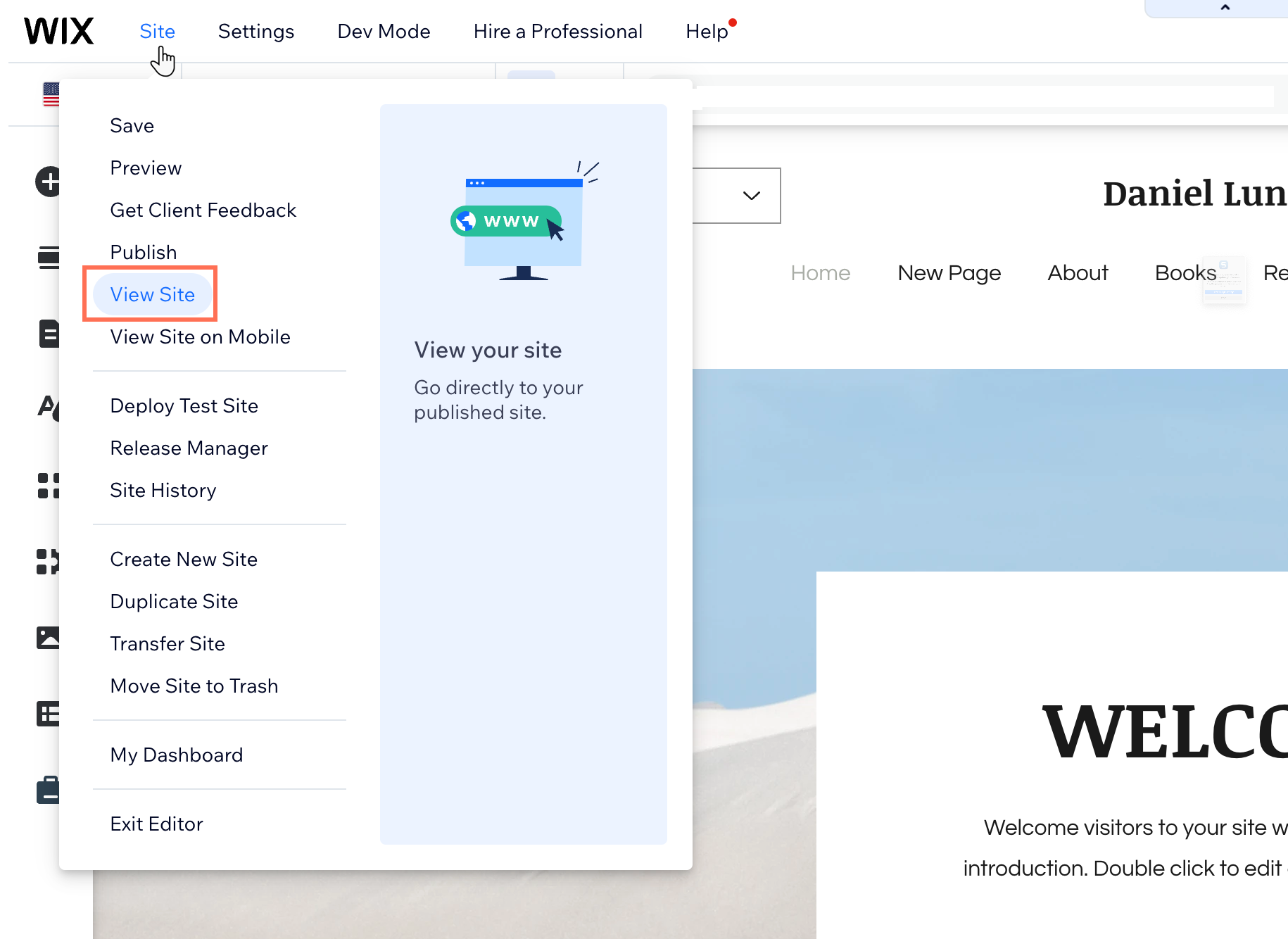
Si quieres mostrar tu sitio a tus amigos, puedes enviarles un email con la URL de tu sitio o el nombre del dominio, o compartirlo en las redes sociales.
Preguntas frecuentes
Haz clic en una de las siguientes preguntas para obtener más información sobre cómo publicar tu sitio.
¿Puedo obtener una vista previa del sitio antes de publicarlo?
Quiero publicar mi sitio para verlo online, pero aún no quiero que sea público. ¿Cómo lo hago?
¿Por qué recibí un mensaje de error al intentar publicar mi sitio?
¿Por qué no aparecen los cambios en el sitio online después de su publicación?
¿Cómo vuelvo a una versión anterior después de haber publicado mi sitio?
Publiqué mi sitio accidentalmente, ¿puedo anular la publicación?
Ya publiqué mi sitio, ¿por qué no puedo encontrarlo en Google?
¿Por qué no aparece mi sitio recién publicado cuando navego a mi dominio?
Mis cambios son visibles en la vista previa, pero no en el sitio online. ¿Qué debería hacer?
¿Puedo eliminar mi sitio y comenzar de nuevo?
Video tutorial
¿Cuál es el próximo paso?
Asegúrate de que tu sitio se vea bien en todos los tamaños de pantalla. Dirígete al editor de la versión móvil para personalizar la vista móvil. Haz clic aquí para verlo

